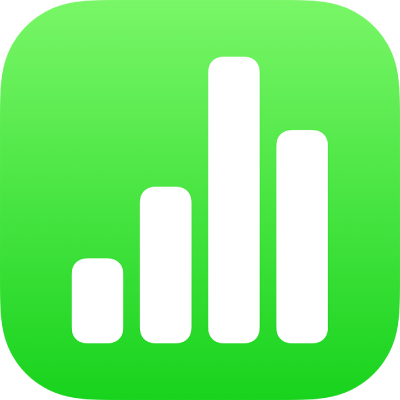
Elakkan pengeditan secara tidak sengaja dalam Numbers pada iPad
Untuk mengelak mengalihkan objek atau membuka papan kekunci secara tidak sengaja semasa anda melihat, skrol dan berinteraksi dengan teks serta objek, anda boleh menggunakan paparan bacaan. Paparan bacaan meminimumkan kawalan hanya kepada perkara yang anda perlu untuk melihat kandungan dan melaksanakan tugas asas. Anda boleh bertukar ke paparan pengeditan dengan cepat untuk membuat perubahan, kemudian bertukar kembali ke paparan bacaan.
Apabila anda menghantar hamparan Numbers kepada seseorang, atau seseorang menghantar hamparan kepada anda, hamparan dibuka pada iPhone dan iPad dalam paparan bacaan. Apabila anda membuka semula hamparan, hamparan dibuka dalam cara anda meninggalkannya—dalam paparan bacaan atau paparan pengeditan.
Jika anda mahu sentiasa membuka hamparan dalam paparan pengeditan, anda boleh menukar seting ini.
Pergi ke app Numbers
 pada iPad anda.
pada iPad anda.Buka hamparan, kemudian lakukan mana-mana yang berikut untuk bertukar antara paparan bacaan dan paparan pengeditan:
Bertukar ke paparan pengeditan: Ketik
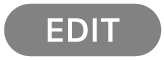 di bahagian atas skrin.
di bahagian atas skrin.Tukar ke paparan pengeditan dengan teks dipilih: Ketik Edit dalam menu yang kelihatan.
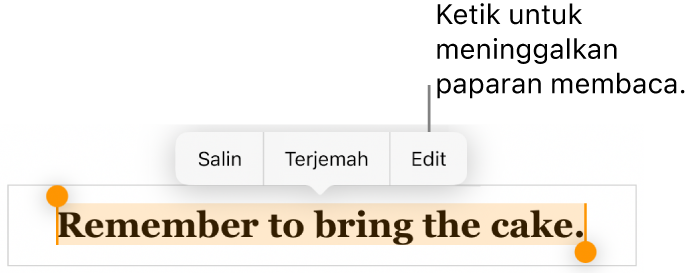
Tukar ke paparan pengeditan dengan imej atau sel jadual dipilih: Sentuh dan tahan imej atau sel, kemudian ketik Edit dalam menu yang kelihatan.
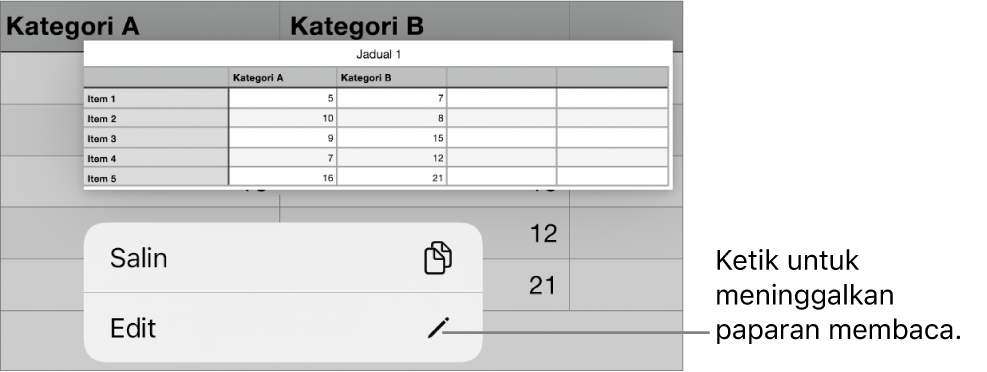
Tukar daripada paparan pengeditan ke bacaan: Ketik
 di penjuru kanan atas skrin.
di penjuru kanan atas skrin.Nota: Dalam paparan kecil seperti skrin terpisah pada sesetengah model iPad, ketik
 di bahagian atas skrin, kemudian ketik Paparan Bacaan.
di bahagian atas skrin, kemudian ketik Paparan Bacaan.Setkan hamparan yang anda terima untuk sentiasa dibuka dalam paparan pengeditan: Ketik
 , ketik Seting, ketik Pengeditan, kemudian aktifkan Buka dalam Paparan Pengeditan. Jika anda menukar hamparan ke paparan bacaan kemudian, hamparan dibuka dalam paparan bacaan pada kali seterusnya anda membukanya.
, ketik Seting, ketik Pengeditan, kemudian aktifkan Buka dalam Paparan Pengeditan. Jika anda menukar hamparan ke paparan bacaan kemudian, hamparan dibuka dalam paparan bacaan pada kali seterusnya anda membukanya.
Dalam paparan bacaan, Menu Tindakan Sel dan papan kekunci Numbers tidak tersedia.